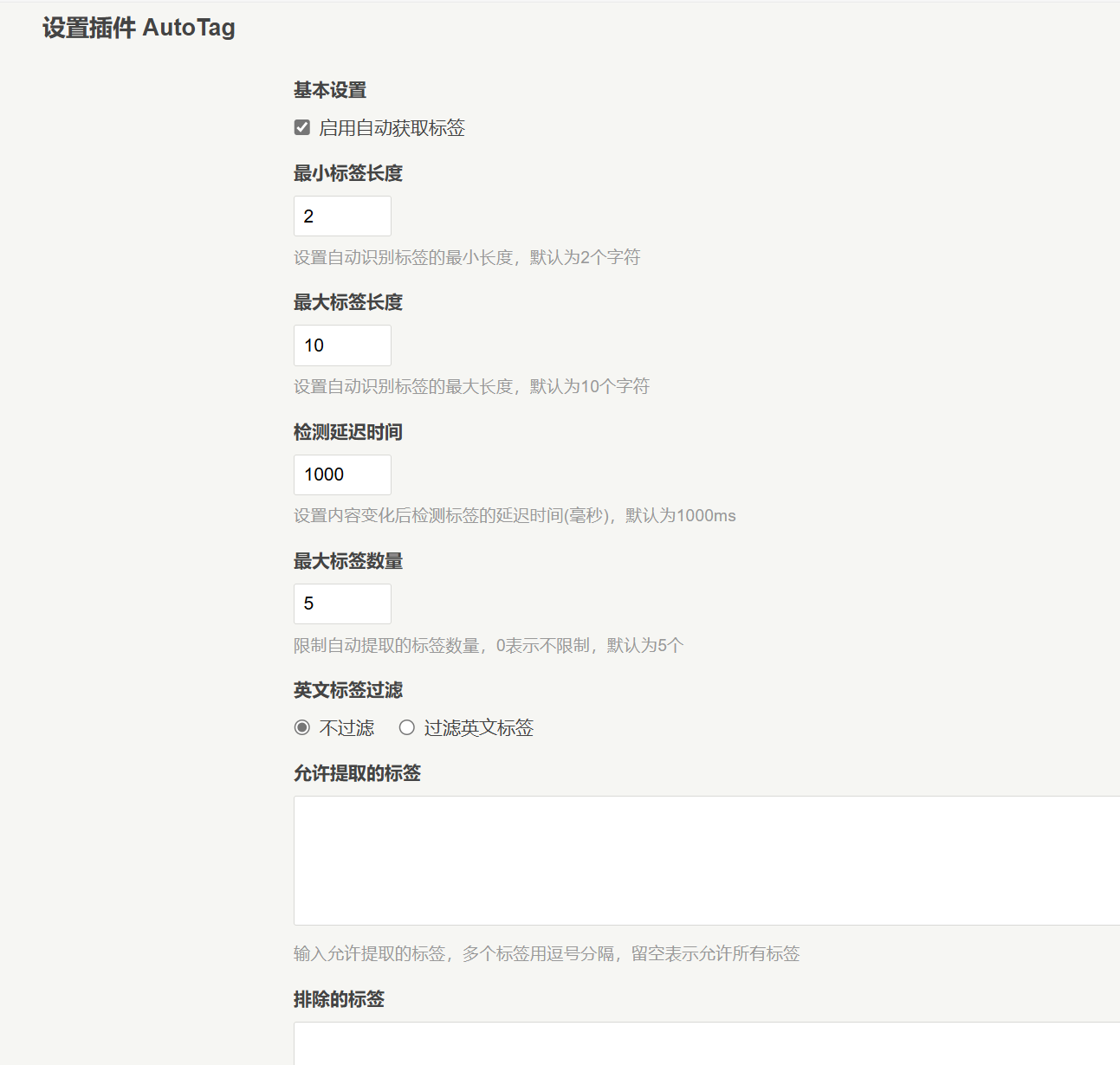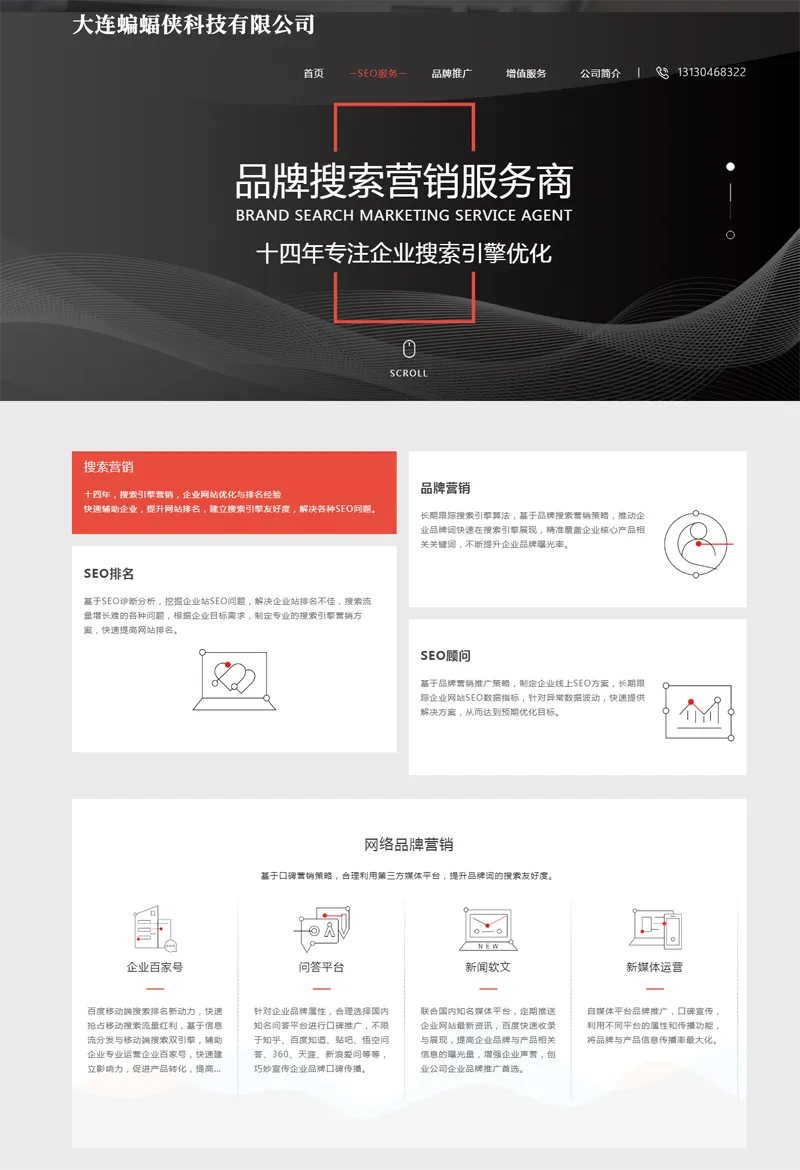找到
14
篇与
编辑器
相关的结果
-
 【Typecho插件】AutoTag 自动标签插件:我的开发笔记与使用心得 作为 Typecho 的老用户,一直觉得手动添加标签太麻烦。最近自己动手写了个 AutoTag 自动标签插件,能够根据文章内容自动匹配系统中已存在的标签。用了一段时间发现确实能提升写作效率,特别适合技术博客和内容站点。图片图片 编辑 (插件运行效果:在编辑器底部自动检测并添加了“Typecho”、“插件开发”等标签) 一、插件能解决什么问题? 核心痛点:写技术文章时,经常忘记给文章打标签,或者标签打得不够准确。 我的解决方案: 智能匹配:分析文章内容,自动关联系统中已存在的相关标签 批量处理:写系列文章时,相似内容会自动推荐相同标签 标准化:避免同义标签泛滥(比如“Typecho”和“typecho”) 二、安装与配置(我的推荐设置) 安装步骤: 下载插件包 上传到 /usr/plugins/AutoTag/ 3. 后台启用插件 我的配置参数(经过多次调试): 启用自动获取标签:必须开启 最小标签长度:2(过滤无意义的单字) 最大标签长度:10(避免过长的标签) 检测延迟时间:1000ms(平衡响应与性能) 最大标签数量:5(保持标签简洁性) 英文标签过滤:开启(中文博客推荐) 排除的标签:添加“教程”、“笔记”等过于通用的标签 三、使用技巧(实战经验) 写作时的技巧: 在文章中多提及专业术语,比如“MySQL 优化”、“Typecho 插件开发” 前 200 字最好包含关键概念,插件更容易识别 标签管理心得: 先建立完善的标签体系再使用插件 定期清理无效标签,提升匹配准确率 手动调整永远优先,插件只是辅助 故障排查: 标签不显示?点击“检测标签”手动触发 匹配不准?检查标签库是否足够丰富 Joe 主题兼容问题?确保编辑器正常加载 四、技术实现笔记(开发者视角) 架构设计: javascript // 核心逻辑 监听编辑器内容变化(防抖处理) 提取关键词与现有标签匹配 多重过滤(长度、排除列表、去重) 直接操作 DOM 添加标签 兼容性处理: 支持 Joe 主题编辑器、原生编辑器、CodeMirror try-catch 包装不同编辑器的 DOM 操作 静默处理异常,不影响写作体验 性能优化: 防抖机制避免频繁检测 本地匹配减少服务器压力 最小化 DOM 操作 五、注意事项 请注意,Joe 主题有内置 TagSelector 功能。若使用原生或其他主题,需先安装 TagSelector 插件(即标签库)才能正常使用,如其他主题也有标签库可不用再次下载 六、下载与反馈 多平台下载: 百度网盘:https://pan.baidu.com/s/1WSB8UC2Qxq9dgGadhVML2Q?pwd=49wp 迅雷网盘:https://pan.xunlei.com/s/VOcl61mXljP2hziMIb145eVwA1?pwd=ksnz 夸克网盘:https://pan.quark.cn/s/57382ff63f8a 总结:这个插件虽然代码量不大,但在实际写作中确实能提升效率。后续计划加入基于 TF-IDF 的智能推荐,让标签匹配更加精准。 本文首发于 种果人-博客网,更多 Typecho 插件开发笔记欢迎访问交流。
【Typecho插件】AutoTag 自动标签插件:我的开发笔记与使用心得 作为 Typecho 的老用户,一直觉得手动添加标签太麻烦。最近自己动手写了个 AutoTag 自动标签插件,能够根据文章内容自动匹配系统中已存在的标签。用了一段时间发现确实能提升写作效率,特别适合技术博客和内容站点。图片图片 编辑 (插件运行效果:在编辑器底部自动检测并添加了“Typecho”、“插件开发”等标签) 一、插件能解决什么问题? 核心痛点:写技术文章时,经常忘记给文章打标签,或者标签打得不够准确。 我的解决方案: 智能匹配:分析文章内容,自动关联系统中已存在的相关标签 批量处理:写系列文章时,相似内容会自动推荐相同标签 标准化:避免同义标签泛滥(比如“Typecho”和“typecho”) 二、安装与配置(我的推荐设置) 安装步骤: 下载插件包 上传到 /usr/plugins/AutoTag/ 3. 后台启用插件 我的配置参数(经过多次调试): 启用自动获取标签:必须开启 最小标签长度:2(过滤无意义的单字) 最大标签长度:10(避免过长的标签) 检测延迟时间:1000ms(平衡响应与性能) 最大标签数量:5(保持标签简洁性) 英文标签过滤:开启(中文博客推荐) 排除的标签:添加“教程”、“笔记”等过于通用的标签 三、使用技巧(实战经验) 写作时的技巧: 在文章中多提及专业术语,比如“MySQL 优化”、“Typecho 插件开发” 前 200 字最好包含关键概念,插件更容易识别 标签管理心得: 先建立完善的标签体系再使用插件 定期清理无效标签,提升匹配准确率 手动调整永远优先,插件只是辅助 故障排查: 标签不显示?点击“检测标签”手动触发 匹配不准?检查标签库是否足够丰富 Joe 主题兼容问题?确保编辑器正常加载 四、技术实现笔记(开发者视角) 架构设计: javascript // 核心逻辑 监听编辑器内容变化(防抖处理) 提取关键词与现有标签匹配 多重过滤(长度、排除列表、去重) 直接操作 DOM 添加标签 兼容性处理: 支持 Joe 主题编辑器、原生编辑器、CodeMirror try-catch 包装不同编辑器的 DOM 操作 静默处理异常,不影响写作体验 性能优化: 防抖机制避免频繁检测 本地匹配减少服务器压力 最小化 DOM 操作 五、注意事项 请注意,Joe 主题有内置 TagSelector 功能。若使用原生或其他主题,需先安装 TagSelector 插件(即标签库)才能正常使用,如其他主题也有标签库可不用再次下载 六、下载与反馈 多平台下载: 百度网盘:https://pan.baidu.com/s/1WSB8UC2Qxq9dgGadhVML2Q?pwd=49wp 迅雷网盘:https://pan.xunlei.com/s/VOcl61mXljP2hziMIb145eVwA1?pwd=ksnz 夸克网盘:https://pan.quark.cn/s/57382ff63f8a 总结:这个插件虽然代码量不大,但在实际写作中确实能提升效率。后续计划加入基于 TF-IDF 的智能推荐,让标签匹配更加精准。 本文首发于 种果人-博客网,更多 Typecho 插件开发笔记欢迎访问交流。 -
 如何在 VS Code 中调试 Python 代码? Visual Studio Code(VS Code)是一款强大的代码编辑器,支持多种编程语言的调试功能。本文将详细介绍如何在 VS Code 中调试 Python 代码。 1. 安装 Python 扩展 打开 VS Code,点击左侧扩展图标(或按 Ctrl + Shift + X)。 搜索 Python,找到由 Microsoft 提供的 Python 扩展。 点击 安装,等待安装完成。 2. 配置调试环境 2.1 创建 launch.json 文件 打开你的 Python 项目。 点击左侧调试图标(或按 Ctrl + Shift + D)。 点击 “创建一个 launch.json 文件”。 选择 Python 作为环境。 选择 Python 文件 作为配置类型。 2.2 launch.json 文件示例 { "version": "0.2.0", "configurations": [ { "name": "Python: 当前文件", "type": "python", "request": "launch", "program": "${file}", "console": "integratedTerminal" } ] }3. 设置断点 打开需要调试的 Python 文件。 在代码行号左侧点击,设置断点(红色圆点)。 断点可以设置在任意你想暂停执行的代码行。 4. 启动调试 点击左侧调试图标。 选择 Python: 当前文件 配置。 点击 绿色播放按钮 启动调试。 程序将在断点处暂停,你可以查看变量值、调用栈等信息。 5. 调试工具栏 继续(F5):继续执行直到下一个断点。 单步跳过(F10):执行当前行,不进入函数内部。 单步进入(F11):进入当前行的函数内部。 单步跳出(Shift + F11):跳出当前函数。 重启(Ctrl + Shift + F5):重新启动调试会话。 停止(Shift + F5):停止调试。 6. 调试控制台 在调试过程中,可以打开调试控制台(Ctrl + )。 在控制台中输入 Python 代码,实时查看变量值或执行命令。 7. 调试配置进阶 7.1 调试特定函数 在 launch.json 中添加 "args": ["arg1", "arg2"],可以传递参数给脚本。 7.2 调试 Django 或 Flask 应用 安装 Django 或 Flask 扩展。 在 launch.json 中添加相应的配置: { "name": "Python: Django", "type": "python", "request": "launch", "program": "${workspaceFolder}/manage.py", "args": ["runserver"], "django": true } 8. 注意事项 Python 环境:确保 VS Code 使用正确的 Python 解释器(点击底部状态栏选择)。 依赖安装:确保项目依赖已安装,避免调试时出现模块导入错误。 调试日志:如果调试失败,查看调试控制台的日志信息,排查问题。 了解更多技术内容,请访问:6v6博客
如何在 VS Code 中调试 Python 代码? Visual Studio Code(VS Code)是一款强大的代码编辑器,支持多种编程语言的调试功能。本文将详细介绍如何在 VS Code 中调试 Python 代码。 1. 安装 Python 扩展 打开 VS Code,点击左侧扩展图标(或按 Ctrl + Shift + X)。 搜索 Python,找到由 Microsoft 提供的 Python 扩展。 点击 安装,等待安装完成。 2. 配置调试环境 2.1 创建 launch.json 文件 打开你的 Python 项目。 点击左侧调试图标(或按 Ctrl + Shift + D)。 点击 “创建一个 launch.json 文件”。 选择 Python 作为环境。 选择 Python 文件 作为配置类型。 2.2 launch.json 文件示例 { "version": "0.2.0", "configurations": [ { "name": "Python: 当前文件", "type": "python", "request": "launch", "program": "${file}", "console": "integratedTerminal" } ] }3. 设置断点 打开需要调试的 Python 文件。 在代码行号左侧点击,设置断点(红色圆点)。 断点可以设置在任意你想暂停执行的代码行。 4. 启动调试 点击左侧调试图标。 选择 Python: 当前文件 配置。 点击 绿色播放按钮 启动调试。 程序将在断点处暂停,你可以查看变量值、调用栈等信息。 5. 调试工具栏 继续(F5):继续执行直到下一个断点。 单步跳过(F10):执行当前行,不进入函数内部。 单步进入(F11):进入当前行的函数内部。 单步跳出(Shift + F11):跳出当前函数。 重启(Ctrl + Shift + F5):重新启动调试会话。 停止(Shift + F5):停止调试。 6. 调试控制台 在调试过程中,可以打开调试控制台(Ctrl + )。 在控制台中输入 Python 代码,实时查看变量值或执行命令。 7. 调试配置进阶 7.1 调试特定函数 在 launch.json 中添加 "args": ["arg1", "arg2"],可以传递参数给脚本。 7.2 调试 Django 或 Flask 应用 安装 Django 或 Flask 扩展。 在 launch.json 中添加相应的配置: { "name": "Python: Django", "type": "python", "request": "launch", "program": "${workspaceFolder}/manage.py", "args": ["runserver"], "django": true } 8. 注意事项 Python 环境:确保 VS Code 使用正确的 Python 解释器(点击底部状态栏选择)。 依赖安装:确保项目依赖已安装,避免调试时出现模块导入错误。 调试日志:如果调试失败,查看调试控制台的日志信息,排查问题。 了解更多技术内容,请访问:6v6博客 -
 Git 如何撤销上一次提交? Git 如何撤销上一次提交? 在使用 Git 进行版本控制时,有时我们需要撤销上一次提交。本文将介绍几种常见的撤销提交的方法,帮助你灵活管理代码提交。 1. 撤销上一次提交但保留更改 使用 git reset 运行以下命令: git reset HEAD~1 这将撤销上一次提交,但保留更改在工作目录中。 你可以重新修改文件并提交。 使用 git revert 运行以下命令: git revert HEAD 这将创建一个新的提交,撤销上一次提交的更改。 适用于已经推送到远程仓库的提交。 2. 撤销上一次提交并丢弃更改 使用 git reset --hard 运行以下命令: git reset --hard HEAD~1 这将撤销上一次提交并丢弃所有更改。 注意:此操作不可逆,谨慎使用。 3. 修改上一次提交 使用 git commit --amend 运行以下命令: git commit --amend 这将打开编辑器,允许你修改上一次提交的消息。 如果你有新的更改,可以先添加到暂存区: git add <file> 然后运行 git commit --amend,将新更改合并到上一次提交中。 4. 撤销已经推送到远程仓库的提交 使用 git revert 运行以下命令: git revert HEAD 这将创建一个新的提交,撤销上一次提交的更改。 适用于已经推送到远程仓库的提交。 使用 git push --force(谨慎使用) 首先撤销本地提交: git reset --hard HEAD~1 然后强制推送到远程仓库: git push --force 注意:此操作会覆盖远程仓库的历史记录,谨慎使用。 5. 注意事项 备份数据:在撤销提交前,确保备份重要数据,避免数据丢失。 团队协作:如果提交已经推送到远程仓库,尽量避免使用 git reset --hard 和 git push --force,以免影响团队协作。 测试环境:在正式操作前,可以在测试环境中练习,确保操作正确。 了解更多技术内容,请访问:6v6博客
Git 如何撤销上一次提交? Git 如何撤销上一次提交? 在使用 Git 进行版本控制时,有时我们需要撤销上一次提交。本文将介绍几种常见的撤销提交的方法,帮助你灵活管理代码提交。 1. 撤销上一次提交但保留更改 使用 git reset 运行以下命令: git reset HEAD~1 这将撤销上一次提交,但保留更改在工作目录中。 你可以重新修改文件并提交。 使用 git revert 运行以下命令: git revert HEAD 这将创建一个新的提交,撤销上一次提交的更改。 适用于已经推送到远程仓库的提交。 2. 撤销上一次提交并丢弃更改 使用 git reset --hard 运行以下命令: git reset --hard HEAD~1 这将撤销上一次提交并丢弃所有更改。 注意:此操作不可逆,谨慎使用。 3. 修改上一次提交 使用 git commit --amend 运行以下命令: git commit --amend 这将打开编辑器,允许你修改上一次提交的消息。 如果你有新的更改,可以先添加到暂存区: git add <file> 然后运行 git commit --amend,将新更改合并到上一次提交中。 4. 撤销已经推送到远程仓库的提交 使用 git revert 运行以下命令: git revert HEAD 这将创建一个新的提交,撤销上一次提交的更改。 适用于已经推送到远程仓库的提交。 使用 git push --force(谨慎使用) 首先撤销本地提交: git reset --hard HEAD~1 然后强制推送到远程仓库: git push --force 注意:此操作会覆盖远程仓库的历史记录,谨慎使用。 5. 注意事项 备份数据:在撤销提交前,确保备份重要数据,避免数据丢失。 团队协作:如果提交已经推送到远程仓库,尽量避免使用 git reset --hard 和 git push --force,以免影响团队协作。 测试环境:在正式操作前,可以在测试环境中练习,确保操作正确。 了解更多技术内容,请访问:6v6博客 -
 VS Code、PyCharm、IntelliJ IDEA 等 IDE 的配置和插件推荐 VS Code、PyCharm、IntelliJ IDEA 等 IDE 的配置和插件推荐 IDE(集成开发环境)是开发者日常工作的核心工具。本文将介绍 VS Code、PyCharm 和 IntelliJ IDEA 的配置方法和常用插件推荐,帮助你提升开发效率。 1. Visual Studio Code (VS Code) 1.1 基础配置 安装 VS Code:从 官网 下载并安装。 设置主题: 打开设置(Ctrl + ,),搜索 Color Theme,选择喜欢的主题(如 One Dark Pro)。 配置字体: 在设置中搜索 Font Family,设置字体(如 Fira Code)并启用连字(Ligatures)。 1.2 插件推荐 Python:Python 语言支持。 Pylance:Python 语言服务器,提供智能提示和代码分析。 Prettier:代码格式化工具。 GitLens:增强 Git 功能,显示代码作者和提交历史。 ESLint:JavaScript/TypeScript 代码检查工具。 Live Server:实时预览 HTML 页面。 Material Icon Theme:文件图标主题。 2. PyCharm 2.1 基础配置 安装 PyCharm:从 官网 下载并安装。 设置主题: 打开设置(Ctrl + Alt + S),搜索 Color Scheme,选择喜欢的主题(如 Darcula)。 配置解释器: 在设置中搜索 Project Interpreter,添加 Python 解释器。 2.2 插件推荐 Pandas Profiling:自动生成 Pandas 数据框的报告。 CodeGlance:在编辑器右侧显示代码缩略图。 Rainbow Brackets:为括号添加颜色,提高代码可读性。 Markdown:Markdown 文件支持。 Database Navigator:数据库管理工具。 3. IntelliJ IDEA 3.1 基础配置 安装 IntelliJ IDEA:从 官网 下载并安装。 设置主题: 打开设置(Ctrl + Alt + S),搜索 Color Scheme,选择喜欢的主题(如 Darcula)。 配置 JDK: 在设置中搜索 Project Structure,添加 JDK。 3.2 插件推荐 Lombok:简化 Java 代码,自动生成 Getter/Setter。 SonarLint:代码质量检查工具。 Key Promoter X:提示快捷键,提高操作效率。 GitToolBox:增强 Git 功能,显示代码作者和提交历史。 String Manipulation:字符串处理工具。 4. 通用配置与插件 4.1 通用配置 快捷键:熟悉常用快捷键(如代码格式化、查找替换)。 代码模板:配置代码模板,快速生成常用代码片段。 版本控制:集成 Git,方便代码管理。 4.2 通用插件 Code Runner:快速运行代码片段。 Docker:Docker 容器管理工具。 Remote Development:远程开发支持。 Translation:代码注释翻译工具。 5. 注意事项 插件兼容性:安装插件时注意兼容性,避免冲突。 性能优化:禁用不必要的插件,提升 IDE 性能。 备份配置:定期备份 IDE 配置,避免丢失。 了解更多技术内容,请访问:6v6博客
VS Code、PyCharm、IntelliJ IDEA 等 IDE 的配置和插件推荐 VS Code、PyCharm、IntelliJ IDEA 等 IDE 的配置和插件推荐 IDE(集成开发环境)是开发者日常工作的核心工具。本文将介绍 VS Code、PyCharm 和 IntelliJ IDEA 的配置方法和常用插件推荐,帮助你提升开发效率。 1. Visual Studio Code (VS Code) 1.1 基础配置 安装 VS Code:从 官网 下载并安装。 设置主题: 打开设置(Ctrl + ,),搜索 Color Theme,选择喜欢的主题(如 One Dark Pro)。 配置字体: 在设置中搜索 Font Family,设置字体(如 Fira Code)并启用连字(Ligatures)。 1.2 插件推荐 Python:Python 语言支持。 Pylance:Python 语言服务器,提供智能提示和代码分析。 Prettier:代码格式化工具。 GitLens:增强 Git 功能,显示代码作者和提交历史。 ESLint:JavaScript/TypeScript 代码检查工具。 Live Server:实时预览 HTML 页面。 Material Icon Theme:文件图标主题。 2. PyCharm 2.1 基础配置 安装 PyCharm:从 官网 下载并安装。 设置主题: 打开设置(Ctrl + Alt + S),搜索 Color Scheme,选择喜欢的主题(如 Darcula)。 配置解释器: 在设置中搜索 Project Interpreter,添加 Python 解释器。 2.2 插件推荐 Pandas Profiling:自动生成 Pandas 数据框的报告。 CodeGlance:在编辑器右侧显示代码缩略图。 Rainbow Brackets:为括号添加颜色,提高代码可读性。 Markdown:Markdown 文件支持。 Database Navigator:数据库管理工具。 3. IntelliJ IDEA 3.1 基础配置 安装 IntelliJ IDEA:从 官网 下载并安装。 设置主题: 打开设置(Ctrl + Alt + S),搜索 Color Scheme,选择喜欢的主题(如 Darcula)。 配置 JDK: 在设置中搜索 Project Structure,添加 JDK。 3.2 插件推荐 Lombok:简化 Java 代码,自动生成 Getter/Setter。 SonarLint:代码质量检查工具。 Key Promoter X:提示快捷键,提高操作效率。 GitToolBox:增强 Git 功能,显示代码作者和提交历史。 String Manipulation:字符串处理工具。 4. 通用配置与插件 4.1 通用配置 快捷键:熟悉常用快捷键(如代码格式化、查找替换)。 代码模板:配置代码模板,快速生成常用代码片段。 版本控制:集成 Git,方便代码管理。 4.2 通用插件 Code Runner:快速运行代码片段。 Docker:Docker 容器管理工具。 Remote Development:远程开发支持。 Translation:代码注释翻译工具。 5. 注意事项 插件兼容性:安装插件时注意兼容性,避免冲突。 性能优化:禁用不必要的插件,提升 IDE 性能。 备份配置:定期备份 IDE 配置,避免丢失。 了解更多技术内容,请访问:6v6博客 -
 适合初学者的编程学习资源推荐 适合初学者的编程学习资源推荐 编程是一项极具价值的技能,无论你是想转行、提升职业技能,还是仅仅出于兴趣,学习编程都是一个不错的选择。本文将为初学者推荐一些优质的学习资源,帮助你快速入门编程。 1. 在线学习平台 1.1 Codecademy 网址:https://www.codecademy.com 特点:交互式学习,适合零基础。 推荐课程:Python、JavaScript、HTML/CSS。 1.2 freeCodeCamp 网址:https://www.freecodecamp.org 特点:完全免费,涵盖从基础到高级的内容。 推荐课程:前端开发、数据可视化、算法与数据结构。 1.3 Coursera 网址:https://www.coursera.org 特点:提供名校课程,适合系统学习。 推荐课程:Python for Everybody(密歇根大学)、CS50(哈佛大学)。 2. 编程语言学习资源 2.1 Python 推荐资源: 《Python编程:从入门到实践》:经典入门书籍。 Python 官方教程:https://docs.python.org/3/tutorial/ Real Python:https://realpython.com 2.2 JavaScript 推荐资源: 《JavaScript高级程序设计》:深入浅出,适合初学者。 MDN Web Docs:https://developer.mozilla.org/zh-CN/docs/Web/JavaScript JavaScript.info:https://javascript.info 2.3 Java 推荐资源: 《Head First Java》:图文并茂,易于理解。 Java 官方教程:https://docs.oracle.com/javase/tutorial/ CodeGym:https://codegym.cc 3. 算法与数据结构 3.1 LeetCode 网址:https://leetcode.com 特点:算法题库,适合面试准备。 推荐练习:从简单题目开始,逐步提升难度。 3.2 《算法图解》 推荐理由:用通俗易懂的方式讲解算法,适合初学者。 3.3 GeeksforGeeks 网址:https://www.geeksforgeeks.org 特点:涵盖算法、数据结构、面试题等丰富内容。 4. 开发工具与环境 4.1 Visual Studio Code 网址:https://code.visualstudio.com 特点:轻量级、功能强大的代码编辑器。 4.2 Git 与 GitHub 推荐资源: 《Pro Git》:免费电子书,适合学习 Git。 GitHub Learning Lab:https://lab.github.com 4.3 Replit 网址:https://replit.com 特点:在线编程环境,无需配置本地环境。 5. 社区与论坛 5.1 Stack Overflow 网址:https://stackoverflow.com 特点:编程问答社区,解决各种技术问题。 5.2 Reddit 推荐板块: r/learnprogramming:适合初学者交流。 r/programming:了解编程领域的最新动态。 5.3 CSDN 网址:https://www.csdn.net 特点:中文技术社区,适合国内开发者。 6. 实践项目推荐 6.1 个人博客 技术栈:HTML/CSS、JavaScript、Node.js。 推荐理由:从零搭建博客,学习前后端开发。 6.2 待办事项应用 技术栈:React、Vue.js、Python。 推荐理由:学习前端框架和后端逻辑。 6.3 简单游戏开发 技术栈:Python(Pygame)、JavaScript(Phaser.js)。 推荐理由:通过游戏开发提升编程兴趣。 未来展望 编程是一项需要持续学习的技能。通过以上资源,你可以快速入门并逐步提升自己的编程能力。未来,随着技术的不断发展,编程将成为更多行业的核心技能。 了解更多技术内容,请访问:6v6博客
适合初学者的编程学习资源推荐 适合初学者的编程学习资源推荐 编程是一项极具价值的技能,无论你是想转行、提升职业技能,还是仅仅出于兴趣,学习编程都是一个不错的选择。本文将为初学者推荐一些优质的学习资源,帮助你快速入门编程。 1. 在线学习平台 1.1 Codecademy 网址:https://www.codecademy.com 特点:交互式学习,适合零基础。 推荐课程:Python、JavaScript、HTML/CSS。 1.2 freeCodeCamp 网址:https://www.freecodecamp.org 特点:完全免费,涵盖从基础到高级的内容。 推荐课程:前端开发、数据可视化、算法与数据结构。 1.3 Coursera 网址:https://www.coursera.org 特点:提供名校课程,适合系统学习。 推荐课程:Python for Everybody(密歇根大学)、CS50(哈佛大学)。 2. 编程语言学习资源 2.1 Python 推荐资源: 《Python编程:从入门到实践》:经典入门书籍。 Python 官方教程:https://docs.python.org/3/tutorial/ Real Python:https://realpython.com 2.2 JavaScript 推荐资源: 《JavaScript高级程序设计》:深入浅出,适合初学者。 MDN Web Docs:https://developer.mozilla.org/zh-CN/docs/Web/JavaScript JavaScript.info:https://javascript.info 2.3 Java 推荐资源: 《Head First Java》:图文并茂,易于理解。 Java 官方教程:https://docs.oracle.com/javase/tutorial/ CodeGym:https://codegym.cc 3. 算法与数据结构 3.1 LeetCode 网址:https://leetcode.com 特点:算法题库,适合面试准备。 推荐练习:从简单题目开始,逐步提升难度。 3.2 《算法图解》 推荐理由:用通俗易懂的方式讲解算法,适合初学者。 3.3 GeeksforGeeks 网址:https://www.geeksforgeeks.org 特点:涵盖算法、数据结构、面试题等丰富内容。 4. 开发工具与环境 4.1 Visual Studio Code 网址:https://code.visualstudio.com 特点:轻量级、功能强大的代码编辑器。 4.2 Git 与 GitHub 推荐资源: 《Pro Git》:免费电子书,适合学习 Git。 GitHub Learning Lab:https://lab.github.com 4.3 Replit 网址:https://replit.com 特点:在线编程环境,无需配置本地环境。 5. 社区与论坛 5.1 Stack Overflow 网址:https://stackoverflow.com 特点:编程问答社区,解决各种技术问题。 5.2 Reddit 推荐板块: r/learnprogramming:适合初学者交流。 r/programming:了解编程领域的最新动态。 5.3 CSDN 网址:https://www.csdn.net 特点:中文技术社区,适合国内开发者。 6. 实践项目推荐 6.1 个人博客 技术栈:HTML/CSS、JavaScript、Node.js。 推荐理由:从零搭建博客,学习前后端开发。 6.2 待办事项应用 技术栈:React、Vue.js、Python。 推荐理由:学习前端框架和后端逻辑。 6.3 简单游戏开发 技术栈:Python(Pygame)、JavaScript(Phaser.js)。 推荐理由:通过游戏开发提升编程兴趣。 未来展望 编程是一项需要持续学习的技能。通过以上资源,你可以快速入门并逐步提升自己的编程能力。未来,随着技术的不断发展,编程将成为更多行业的核心技能。 了解更多技术内容,请访问:6v6博客 -
 Typecho 编辑器插件大搜罗:HTML、Markdown 互转与全能编辑 在使用 Typecho 搭建博客时,一个好的编辑器插件可以极大地提升写作体验。无论是需要支持 HTML 编辑,还是希望使用 Markdown 语法,甚至两者互转,Typecho 都有丰富的插件可供选择。今天,就让我们一起探索这些强大的编辑器插件,找到最适合你的那一款。 一、WindsCkEditor:功能强大的 HTML 编辑器 1. 功能特点 功能丰富:集成了最新的 CkEditor 4.21 版本,支持代码插入、图片和附件上传,满足各种复杂的编辑需求。 高度可定制:支持自定义工具栏和在线配置,可以根据个人喜好调整编辑器的功能和布局。 扩展性强:可以通过插件扩展支持 Markdown 编辑,实现 HTML 和 Markdown 的无缝切换。 2. 安装方法 下载插件:从 WindsCkEditor 官方页面下载最新版本。 上传插件:将下载的插件文件夹重命名为 WindsCkEditor,并上传到 Typecho 的 usr/plugins/ 目录下。 激活插件:登录 Typecho 后台,进入插件管理页面,启用 WindsCkEditor 插件。 配置插件:根据需要修改 WindsCkEditor/ckeditor/config.js 文件,自定义工具栏和配置。 二、XEditor:基于 Vditor 的 Markdown 编辑器 1. 功能特点 所见即所得:支持实时预览、即时渲染和分屏预览模式,让写作更加直观。 短代码支持:支持自定义按钮和短代码渲染,方便插入复杂的格式和内容。 Markdown 编辑:专注于 Markdown 语法,但可以通过插件扩展支持 HTML 编辑。 2. 安装方法 下载插件:从 XEditor 官方页面下载最新版本。 上传插件:解压后将文件夹重命名为 XEditor,并上传到 Typecho 的 usr/plugins/ 目录下。 激活插件:登录 Typecho 后台,进入插件管理页面,启用 XEditor 插件。 自定义工具栏:根据需要修改 assets/js/toolbar.js 文件,自定义工具栏功能。 三、EditorMD for Typecho:Markdown 编辑器的全能选手 1. 功能特点 实时预览:支持实时预览、代码折叠、Emoji 表情等,让写作更加流畅。 扩展语法:支持 ToC(Table of Contents)、Github Task lists 等 Markdown 扩展语法。 简洁配置:提供简洁明了的配置界面,方便快速上手。 2. 安装方法 下载插件:从 EditorMD for Typecho 官方页面下载最新版本。 上传插件:解压后将文件夹重命名为 EditorMD,并上传到 Typecho 的 usr/plugins/ 目录下。 激活插件:登录 Typecho 后台,进入插件管理页面,启用 EditorMD 插件。 更新设置:根据需要更新插件设置,调整编辑器功能。 四、HTML2TEXT:HTML 转 Markdown 的神器 1. 功能特点 HTML 转 Markdown:将 HTML 代码转换为 Markdown 格式,适合需要将旧文章从 HTML 转换为 Markdown 的用户。 完整元数据导出:支持完整的元数据导出,确保文章信息完整。 2. 安装方法 下载插件:从 HTML2TEXT 官方页面下载最新版本。 上传插件:将下载的插件文件夹上传到 Typecho 的 usr/plugins/ 目录下。 激活插件:登录 Typecho 后台,进入插件管理页面,启用 HTML2TEXT 插件。 五、Typecho-Markdown:专注于 Markdown 的解析插件 1. 功能特点 严格遵循规范:支持 CommonMark 和 GFM(GitHub-Flavored Markdown)规范,确保 Markdown 的正确解析。 额外元素支持:提供额外的 Markdown 元素支持,满足更多写作需求。 简洁配置界面:提供简洁明了的配置界面,方便快速上手。 2. 安装方法 克隆项目:使用 Git 克隆项目源码: bash复制 git clone https://github.com/mrgeneralgoo/typecho-markdown.git 安装依赖:进入项目根目录,运行 Composer 安装依赖: bash复制 cd typecho-markdown composer install 上传插件:将 MarkdownParse 文件夹上传到 Typecho 的 usr/plugins/ 目录下。 激活插件:登录 Typecho 后台,进入插件管理页面,启用 Typecho-Markdown 插件。 六、总结 根据你的需求,如果你需要一个支持 HTML 和 Markdown 互转的编辑器,可以尝试 WindsCkEditor 或 EditorMD for Typecho。如果你主要需要 Markdown 编辑功能,XEditor 和 Typecho-Markdown 是不错的选择。如果你需要将旧文章从 HTML 转换为 Markdown,可以使用 HTML2TEXT 插件。 这些插件各有特点,可以根据你的具体需求选择最适合的编辑器。希望这些信息能帮助你找到理想的写作工具,提升你的博客写作体验。如果你还有其他问题,欢迎随时提问!
Typecho 编辑器插件大搜罗:HTML、Markdown 互转与全能编辑 在使用 Typecho 搭建博客时,一个好的编辑器插件可以极大地提升写作体验。无论是需要支持 HTML 编辑,还是希望使用 Markdown 语法,甚至两者互转,Typecho 都有丰富的插件可供选择。今天,就让我们一起探索这些强大的编辑器插件,找到最适合你的那一款。 一、WindsCkEditor:功能强大的 HTML 编辑器 1. 功能特点 功能丰富:集成了最新的 CkEditor 4.21 版本,支持代码插入、图片和附件上传,满足各种复杂的编辑需求。 高度可定制:支持自定义工具栏和在线配置,可以根据个人喜好调整编辑器的功能和布局。 扩展性强:可以通过插件扩展支持 Markdown 编辑,实现 HTML 和 Markdown 的无缝切换。 2. 安装方法 下载插件:从 WindsCkEditor 官方页面下载最新版本。 上传插件:将下载的插件文件夹重命名为 WindsCkEditor,并上传到 Typecho 的 usr/plugins/ 目录下。 激活插件:登录 Typecho 后台,进入插件管理页面,启用 WindsCkEditor 插件。 配置插件:根据需要修改 WindsCkEditor/ckeditor/config.js 文件,自定义工具栏和配置。 二、XEditor:基于 Vditor 的 Markdown 编辑器 1. 功能特点 所见即所得:支持实时预览、即时渲染和分屏预览模式,让写作更加直观。 短代码支持:支持自定义按钮和短代码渲染,方便插入复杂的格式和内容。 Markdown 编辑:专注于 Markdown 语法,但可以通过插件扩展支持 HTML 编辑。 2. 安装方法 下载插件:从 XEditor 官方页面下载最新版本。 上传插件:解压后将文件夹重命名为 XEditor,并上传到 Typecho 的 usr/plugins/ 目录下。 激活插件:登录 Typecho 后台,进入插件管理页面,启用 XEditor 插件。 自定义工具栏:根据需要修改 assets/js/toolbar.js 文件,自定义工具栏功能。 三、EditorMD for Typecho:Markdown 编辑器的全能选手 1. 功能特点 实时预览:支持实时预览、代码折叠、Emoji 表情等,让写作更加流畅。 扩展语法:支持 ToC(Table of Contents)、Github Task lists 等 Markdown 扩展语法。 简洁配置:提供简洁明了的配置界面,方便快速上手。 2. 安装方法 下载插件:从 EditorMD for Typecho 官方页面下载最新版本。 上传插件:解压后将文件夹重命名为 EditorMD,并上传到 Typecho 的 usr/plugins/ 目录下。 激活插件:登录 Typecho 后台,进入插件管理页面,启用 EditorMD 插件。 更新设置:根据需要更新插件设置,调整编辑器功能。 四、HTML2TEXT:HTML 转 Markdown 的神器 1. 功能特点 HTML 转 Markdown:将 HTML 代码转换为 Markdown 格式,适合需要将旧文章从 HTML 转换为 Markdown 的用户。 完整元数据导出:支持完整的元数据导出,确保文章信息完整。 2. 安装方法 下载插件:从 HTML2TEXT 官方页面下载最新版本。 上传插件:将下载的插件文件夹上传到 Typecho 的 usr/plugins/ 目录下。 激活插件:登录 Typecho 后台,进入插件管理页面,启用 HTML2TEXT 插件。 五、Typecho-Markdown:专注于 Markdown 的解析插件 1. 功能特点 严格遵循规范:支持 CommonMark 和 GFM(GitHub-Flavored Markdown)规范,确保 Markdown 的正确解析。 额外元素支持:提供额外的 Markdown 元素支持,满足更多写作需求。 简洁配置界面:提供简洁明了的配置界面,方便快速上手。 2. 安装方法 克隆项目:使用 Git 克隆项目源码: bash复制 git clone https://github.com/mrgeneralgoo/typecho-markdown.git 安装依赖:进入项目根目录,运行 Composer 安装依赖: bash复制 cd typecho-markdown composer install 上传插件:将 MarkdownParse 文件夹上传到 Typecho 的 usr/plugins/ 目录下。 激活插件:登录 Typecho 后台,进入插件管理页面,启用 Typecho-Markdown 插件。 六、总结 根据你的需求,如果你需要一个支持 HTML 和 Markdown 互转的编辑器,可以尝试 WindsCkEditor 或 EditorMD for Typecho。如果你主要需要 Markdown 编辑功能,XEditor 和 Typecho-Markdown 是不错的选择。如果你需要将旧文章从 HTML 转换为 Markdown,可以使用 HTML2TEXT 插件。 这些插件各有特点,可以根据你的具体需求选择最适合的编辑器。希望这些信息能帮助你找到理想的写作工具,提升你的博客写作体验。如果你还有其他问题,欢迎随时提问!